이 글에서 캡컷의 전환 효과에 대해 적으려고 한다. 아래는 캡컷에서 기본으로 제공하는 전환 효과로 만든 애니메이션이다.

캡컷을 몰랐을 때 무료 동영상 편집 프로그램인 샷컷(Shotcut)에 내장된 전환(트랜지션) 효과 수만 보고서 많은 것으로 판단했다. 모바일 동영상 편집 앱인 캡컷(CapCut)의 전환 효과를 수를 보니 그런 생각이 잘못이라는 것을 알았다. 유료와 무료가 혼합인 캡컷에 포함된 전환 효과를 수는 정말 많았다. 만약 유료 사용자라면...
그런데 샷컷은 아래 글에서 적었듯 다른 사람이 만든 전환 파일을 디스크에서 불러올 수 있다. 인터넷에서 다른 사람이 전환 파일을 다운로드해서 불러와 적용할 수 있어 무한대가 된다. 하지만 캡컷처럼 내장된 전환 효과를 위한 수가 많으면 외부 파일의 필요성을 느끼지 않을 것 같다. 참고로 나의 경우 다운로드하는 것과 전환 파일을 디스크에서 불러오는 것이 귀찮았다.
외부 파일로 전환효과 적용
트랜지션은 아래 애니메이션을 보듯이 앞 동영상에서 다음 동영상으로 이어질 때 전환되는 것이다. 아래 애니메이션에서 왼쪽에 있는 영상을 사용해 오른쪽 애니메이션처럼 만들었다. 참고로
min-blog.tistory.com
아래 그림에 나온 것은 캡컷에 기본으로 제공되는 장면 전환 일부다. 캡컷에서 전환 효과는 삽입한 동영상과 동영상이 겹치는 아래 첫 번째 그림을 보면 빨간색 사각형 안의 정사각형을 눌러서 선택한다. 그 정사각형을 누르면 트렌딩, 기본, 무브먼트 등 다양한 전환 효과가 나타난다. 거기에서 Pro라는 것은 유료라 무료에서는 사용할 수 없다.
위에서 말했듯 샷컷처럼 외부 전환 파일을 불러올 필요성을 느끼지 못할 것 같다. 참고로 나는 샷컷에서 전환을 위해 외부 파일을 불러오는 것이 귀찮았다. 아마도 동영상 작업을 자주 하지 않는 것 때문인 것도 있을 것 같다. 그리고 마음에 드는 전환 파일을 찾기도 힘들었다.


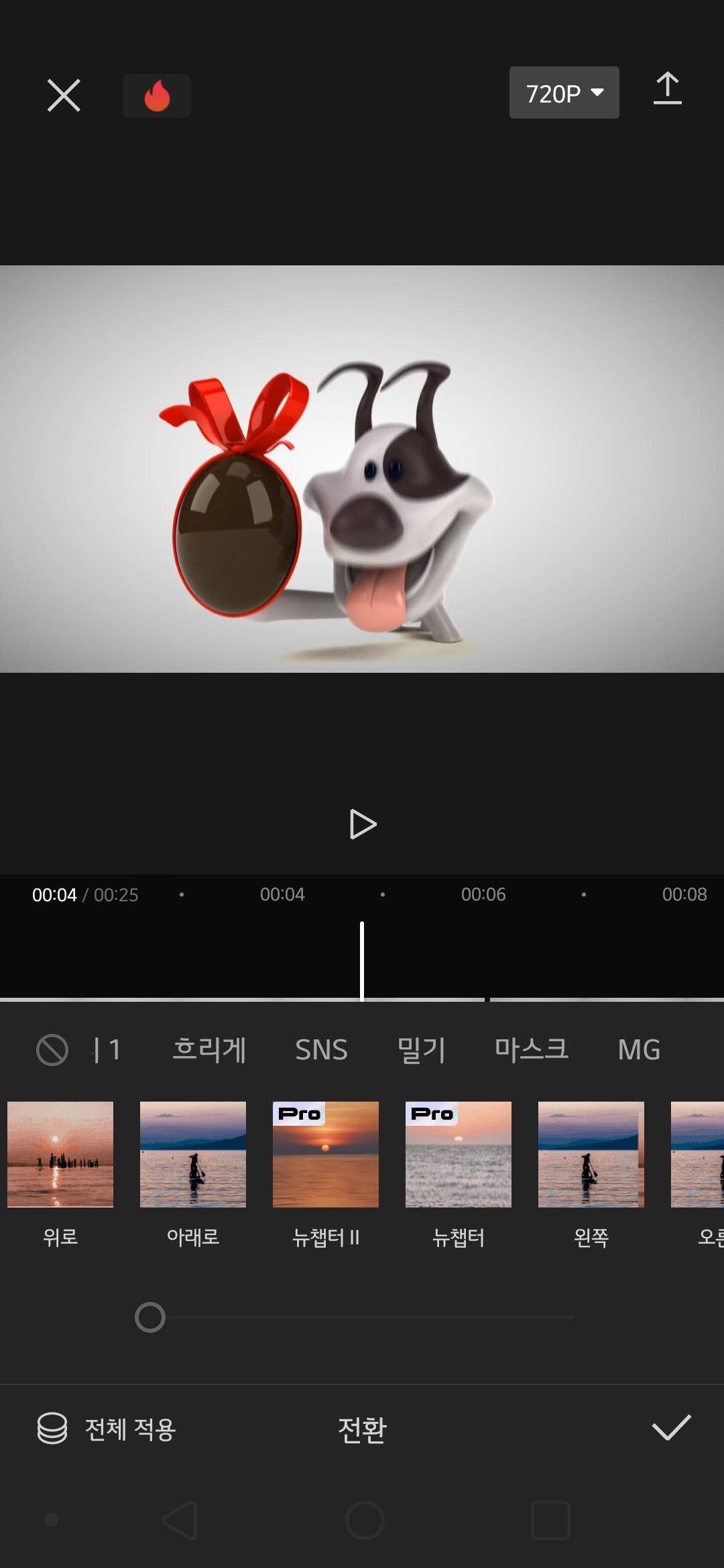
캡컷에서 무료로 제공되는 크롬 등 웹 브라우저를 통해 사용할 수 있는 동영상 웹 편집기에서 전환은 샷컷과 비슷했다. 전환 방식에서 원하는 것을 끌어서 두 동영상이 겹치는 부분에 떨어뜨려 삽입한다. 그리고 길이는 늘리거나 우측 상단을 클릭하여 나오는 창에서 설정할 수도 있다.

전환에 마스크가 있는 것을 봤다. 그것을 보니 샷컷의 마스크와 전환이 혼합된 것이 생각났다. 샷컷 전환에 마스크 전환이라는 것이 없으나 마스크: 파일에서를 사용하면 아래와 같이 샷컷의 전환을 모두 마스크로 사용할 수 있다. 참고로 아래는 캡컷이 아니라 샷컷으로 만들었으며 아이리스 서클이라는 마스크를 사용했다.
위에서 전환 파일을 인터넷에서 다운로드해서 디스크에서 불러올 수 있다고 했다. 내 생각에 샷컷 사용자가 마스크와 관련된 전환 파일을 만들었을 것 같다.

마지막으로 캡컷에서 제공하는 전환 효과로 아래와 같은 영상을 만들었다. 아래 영상에 나온 트랜지션(전환)을 캡컷에서 제공하는 것의 일부다. 참고로 동영상 해상도를 1270×720으로 해서 동영상이 선명하지 않다.
아래 글은 캡컷이 아니라 샷컷의 전환 효과에 대한 글이다. 위의 내용이 부족하다고 느낀다면 읽었으면 한다. 캡컷, 샷컷 등 전환효과는 멋있지만 화려한 것에 눈이 가기 마련이니 너무 사용하지 말았으면 한다.
샷컷으로 영상 전환효과
샷컷으로 영상 하나가 재생된 후 다른 영상이 전환되는 효과에 대해 다루고자 한다. 샷컷에서 영상 전환 효과는 주는 것은 간단하다. 아래 애니메이션을 보듯이 두 영상 전환되는 것 같이 하는
min-blog.tistory.com
'IT.인터넷.생활 관련 > 동영상' 카테고리의 다른 글
| 캡컷 웹에서 아쉬움, GIF 애니메이션 (0) | 2024.02.23 |
|---|---|
| 업그레이드 후 한글입력이 완벽하지 않는 동영상편집프로그램 (1) | 2023.12.27 |
| WebP도 지원하는 동영상 편집 프로그램 (0) | 2023.11.18 |
| 샷컷 특징 및 기능 리뷰 (1) | 2023.10.20 |
| 지나가면서 복제와 복제한 것을 흡수 BY 캡컷 (0) | 2023.09.07 |
| 무료에서 기본은 1080p였다. (3) | 2023.09.04 |
| Vrew에서 쇼츠만들기 (0) | 2023.07.27 |
| VREW 가격에 대해서 (0) | 2023.06.19 |



